Como encontrar, instalar e revisar aplicativos na Windows 8.1 Store
A Windows Store(Windows Store) é o local onde os usuários do Windows 8.1 podem encontrar, instalar e atualizar seus aplicativos. Como a Windows Store foi lançada com o Windows 8(Windows 8) , ela ainda não possui um grande número de aplicativos, como outras lojas de aplicativos concorrentes da Microsoft , mas seu número está aumentando constantemente. Como ninguém quer um sistema operacional(operating system) sem aplicativos, você vai querer usar a Windows Store para descobrir e instalar aplicativos e jogos(apps and games) de todos os tipos. Neste artigo, compartilharemos como navegar na Loja(Store) e usá-la para encontrar aplicativos, saber mais sobre eles, instalá-los e revisá-los.
Como abrir a loja do Windows
A abertura da Loja(Store) é feita como qualquer outro aplicativo no Windows 8.1 . Você pode abri-lo na tela inicial(Start) ou na visualização de aplicativos(Apps) .
Clique(Click) ou toque no bloco dinâmico verde com o logotipo da loja(Store) para iniciar o aplicativo.
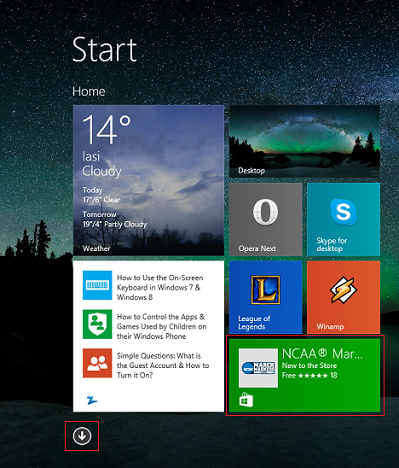
Se você não conseguir encontrar o bloco dinâmico da Loja(Store) , clique ou toque na seta para baixo(Down) no canto inferior esquerdo da tela inicial(Start) para acessar a visualização de aplicativos(Apps) . Em uma tela com toque, deslize para cima na tela inicial(Start) .
Você encontrará o atalho Store na pasta Shopping da visualização (Shopping)Apps .
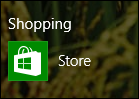
Se você quiser saber como fixar a Loja(Store) na tela inicial(Start) , leia este artigo: O guia completo(Complete Guide) para fixar tudo na tela inicial do (Start Screen)Windows 8.1 .
O que você encontrará na tela principal(Main Screen) da Windows Store
A tela principal da Loja(Store) é dividida em diferentes seções, que ajudam você a navegar por ela e suas coleções de aplicativos. As seções encontradas na tela principal são as seguintes:
Aplicativos em destaque(Featured apps) - No início você verá um grande bloco que funciona como apresentação de slides, que recomenda 5 aplicativos escolhidos pela Microsoft . Você pode alternar entre eles usando os botões para cima e para baixo.

Essa lista de aplicativos em destaque é diferente de região para região e pode incluir aplicativos locais e globais.
Principais categorias(Top categories) - Indo para o lado direito dos aplicativos de recursos, você verá uma longa lista de categorias. Você pode ver mais categorias de aplicativos clicando ou tocando no link "Ver mais"("See more") na parte inferior da lista.
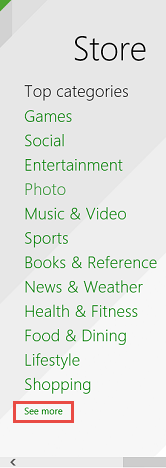
Se você tiver uma tela HD(HD display) , a lista de categorias terá espaço suficiente para ser exibida em sua totalidade e o link "Ver mais"("See more") não estará disponível.
Escolhas para você(Picks for you) - Aplicativos recomendados para você, com base nos aplicativos que você instalou em seus computadores e dispositivos Windows 8.1. Se você encontrar aplicativos que não são relevantes para você e não quiser mais que eles sejam recomendados, clique ou toque no link "Não tenho interesse" correspondente.("Not interested")
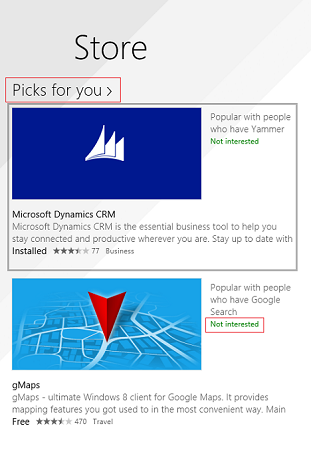
Se você quiser ver mais escolhas recomendadas, clique ou toque no título da seção.
Tendências(Trending) - Aplicativos que têm uma taxa de download acima da média. Para ver mais aplicativos populares, clique ou toque no título da seção.
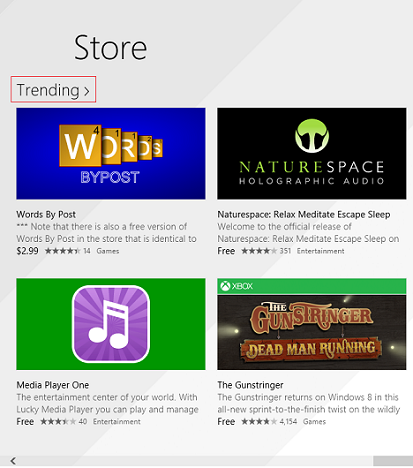
Novos e em ascensão(New & Rising) - Aplicativos que foram lançados recentemente na Loja(Store) e que têm uma taxa de download acima da média. Para ver mais aplicativos novos e em ascensão, clique ou toque no título da seção.

Mais pagos(Top paid) - Uma lista com os aplicativos pagos mais baixados. Para ver os aplicativos pagos mais populares, clique ou toque no título da seção.
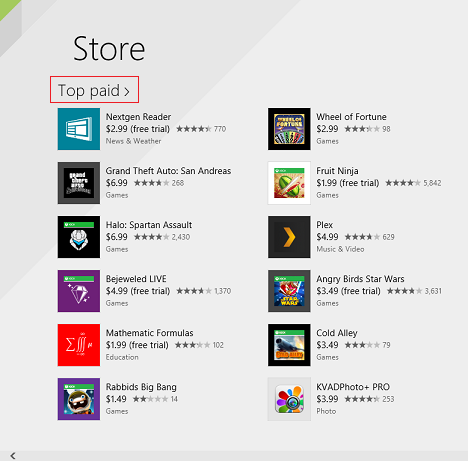
Top free - Uma lista com os aplicativos gratuitos mais baixados. Para ver os aplicativos gratuitos mais populares, clique ou toque no título da seção.

Como encontrar e instalar aplicativos(Find & Install Apps) da Windows Store
Se você deseja instalar um aplicativo, pode navegar na Loja(Store) por categoria para encontrar o que precisa ou pode usar a Barra de pesquisa(Search Bar) , se souber o nome do aplicativo que deseja instalar.

Você pode ver que a pesquisa da Loja(Store) exibe sugestões de aplicativos em tempo real. Você pode clicar ou tocar em uma sugestão ou clicar ou tocar no botão de pesquisa(search button) para mostrar a página de resultados.
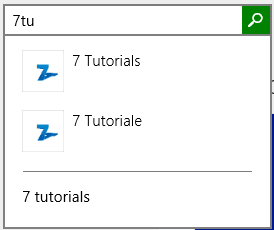
Na página de resultados, você pode aplicar três filtros: filtrar os resultados por categoria, preço ou classificá-los usando critérios diferentes.
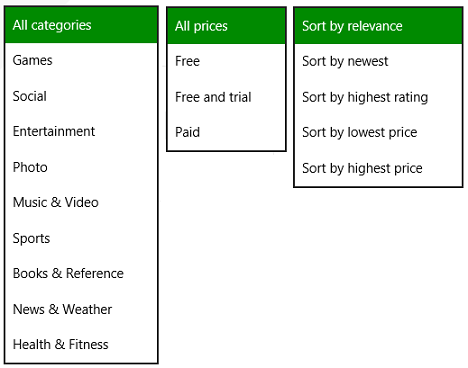
Cada aplicativo recebe seu próprio bloco que exibe seu nome, classificação e preço(rating and price) (se aplicável). Clique(Click) em um bloco para acessar a página desse aplicativo.

Aqui você pode encontrar mais informações sobre o aplicativo que você selecionou: capturas de tela, classificações e comentários, detalhes como as permissões necessárias para funcionar ou os processadores nos quais pode trabalhar, aplicativos relacionados e aplicativos(apps and apps) criados pelo mesmo editor. Tudo o que você precisa fazer para encontrar todas essas informações é rolar para a direita.
Para voltar à página anterior, clique ou toque na seta Voltar no (Back)canto superior esquerdo(left corner) da tela.

Para instalar o aplicativo, pressione o botão Instalar(Install) em sua página.

Enquanto o aplicativo está sendo instalado, você pode continuar navegando na Loja(Store) . Quando terminar, uma notificação é exibida, informando que o aplicativo foi instalado com sucesso.

Agora você poderá encontrar o aplicativo instalado na visualização de aplicativos(Apps) , mas não na tela inicial(Start) .
Como aprender mais sobre um aplicativo(App) antes de instalá-lo
Quando se trata de instalar aplicativos gratuitos, não há risco envolvido caso o aplicativo não seja exatamente o que você estava procurando. Você pode removê-lo imediatamente, sem perder dinheiro. No entanto, quando se trata de aplicativos pagos, você quer ter certeza de que vale a pena comprar o aplicativo. É por isso que a Windows Store torna obrigatório que os desenvolvedores forneçam todos os tipos de informações sobre seu aplicativo. Todas essas informações são exibidas na Loja(Store) .
No lado esquerdo da página de um aplicativo, você encontrará informações gerais sobre ele: seu preço, classificação média, uma pequena descrição e uma lista com os recursos do aplicativo. Se você estiver procurando por jogos, também encontrará a classificação de conteúdo ESRB(ESRB content) para eles.
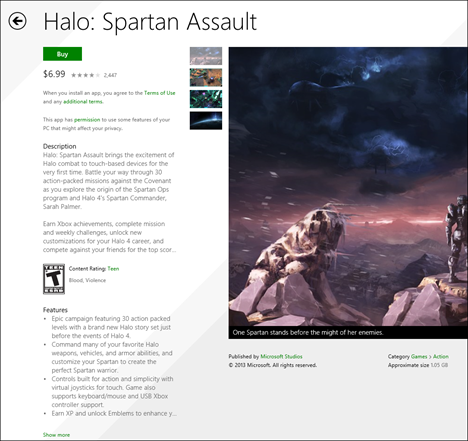
Role para a direita e você verá uma lista de capturas de tela do aplicativo ou jogo(app or game) que você está visualizando. Cada imagem tem uma pequena descrição, dizendo o que você pode ver nessa foto. No canto superior esquerdo, perto da captura de tela principal, você verá uma lista de miniaturas. Clique(Click) em cada miniatura para ver uma nova captura de tela.

Abaixo das capturas de tela, você pode ver quem publicou o aplicativo ou jogo(app or game) , a categoria atribuída a ele e o tamanho aproximado.

A próxima seção é sobre classificações e comentários. Aqui você pode ver a opinião de outros usuários sobre isso.
À esquerda, você pode ver a classificação média, bem como o número total de classificações recebidas e uma distribuição dessas classificações. À direita, você pode ler as avaliações mais úteis que foram publicadas para esse aplicativo ou jogo(app or game) . Se você quiser ler todos os comentários, clique ou toque no título desta seção: "Classificações e comentários"("Ratings and reviews") .

Você pode encontrar informações mais detalhadas sobre um aplicativo ou jogo(app or game) , ao rolar mais para a direita e ver(right and look) a seção Detalhes(Details) . Lá você pode encontrar as notas sobre a versão mais recente deste aplicativo e o que há de novo nessa versão, a lista de permissões necessárias para executar, a lista de processadores suportados, os idiomas suportados e outras informações, dependendo do aplicativo ou jogo(app or game) que você estão visualizando.
Aqui você também pode denunciar o aplicativo à Microsoft , se achar inadequado, clicando ou tocando no link que diz: "Denunciar este aplicativo por violar os Termos de Uso da Loja"("Report this app for violating the Store's Terms of Use") .
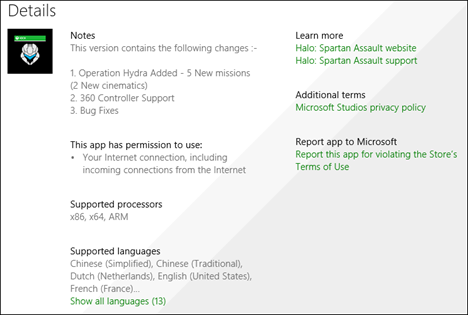
Nas duas últimas seções da página de um aplicativo, você encontrará aplicativos relacionados e aplicativos(apps and apps) publicados pelo mesmo desenvolvedor.
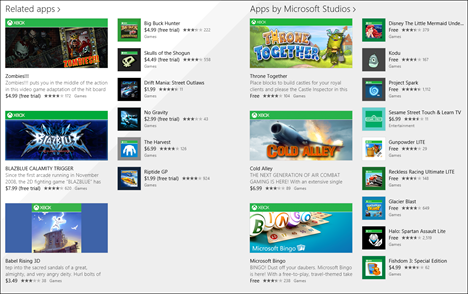
Se você quiser ver todos os aplicativos em qualquer uma dessas seções, clique ou toque no título da seção.
Como revisar um aplicativo(App) da Windows Store
Revisões objetivas são úteis para outros usuários que desejam instalar um aplicativo e para seu editor. Essas avaliações fornecem um bom feedback aos editores quando algo não está certo com seu aplicativo ou jogo(app or game) . Os usuários também podem ler as avaliações para obter uma visão mais detalhada de como um aplicativo funciona(app works) .
Revisar um aplicativo na Windows Store é relativamente simples. Para revisar um aplicativo, ele precisa estar instalado no seu dispositivo. Lógico(Logical) , certo?
Abra a Loja(Store) e, em seguida, abra a página do aplicativo que você deseja revisar. Na página do aplicativo, você notará que há uma seção que diz: "Avalie este aplicativo"("Rate this app") . Role para baixo até encontrá-lo.
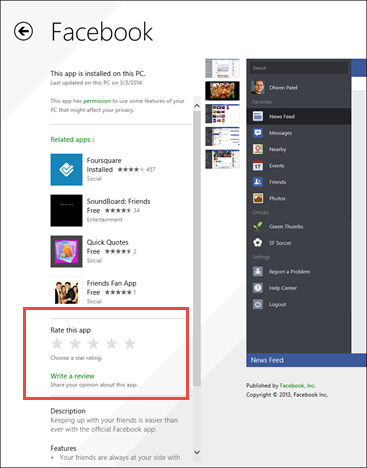
Pressione(Press) o número de estrelas que deseja atribuir ao aplicativo ou jogo(app or game) que está analisando. Para escrever um comentário, clique ou toque no link "Escrever um comentário" abaixo da sua classificação.("Write a review")

Isso abrirá a página Escreva uma revisão(Write a review) . Você pode ver sua classificação para este aplicativo e também pode alterá-la. Qualquer revisão tem duas partes: o título(Title) e seus comentários(Comments) . Para poder enviar uma revisão, você deve preencher os dois campos e pressionar Enviar(Submit) . Para voltar à página do aplicativo, pressione o botão Cancelar(Cancel) .
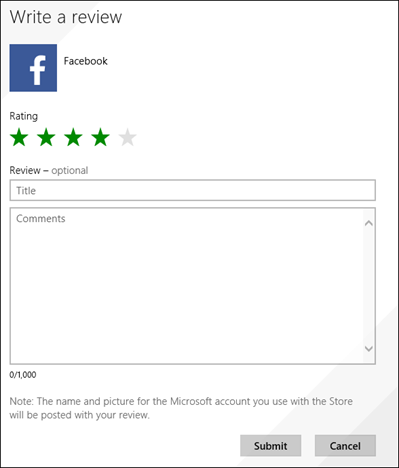
Você terá que esperar algum tempo até que sua avaliação seja postada, pois demorará um pouco para ser processada pela Windows Store .
Você pode atualizar seu comentário a qualquer momento, pressionando o link correspondente na página do aplicativo, onde você encontrou o link "Escrever um comentário"("Write a review") . Esse link agora dirá "Atualize sua avaliação"("Update your review") .

Lembre-se de que uma boa avaliação é uma avaliação objetiva, que fornece feedback real sobre sua experiência com um aplicativo ou jogo. Escrever algo como "É ótimo!" ou "É uma merda!" não ajuda ninguém.
Conclusão
Como você pode ver, a Windows Store é muito bem organizada. Descobrir aplicativos, aprender mais sobre eles e instalá-los é uma coisa fácil de fazer.
Se você o usou para encontrar e instalar aplicativos, não hesite em deixar um comentário e compartilhar(comment and share) sua experiência conosco.
Related posts
Como definir os tipos de aplicativos exibidos pela Windows 8.1 Store
7 maneiras de compartilhar arquivos e pastas do Explorador de Arquivos (no Windows 10 e Windows 8.1)
Configurar como o aplicativo Internet Explorer funciona no Windows 8.1
Como usar o aplicativo da câmera no Windows 8.1 com sua webcam
Como adicionar, editar e remover alarmes no Windows 8.1
The Toshiba Encore Review - É um bom tablet com Windows 8.1?
Como criar sua própria lista de atalhos personalizada no Windows 7 e Windows 8.1
Como fixar e exibir aplicativos modernos do Windows 8.1 na barra de tarefas
Como usar o Narrador em PCs desktop com Windows 8.1
7 maneiras de desligar ou reiniciar um computador ou dispositivo Windows 8 e Windows 8.1
Apresentando o Windows 8 e o Windows 8.1: 6 maneiras de acessar a tela inicial
Como gravar áudio com o aplicativo Sound Recorder no Windows 8.1
Como definir padrões de reprodução automática para mídia e dispositivos no Windows 8.1
Como configurar e usar pastas de trabalho no Windows 8.1
Como navegar na Web com o aplicativo Internet Explorer 11 no Windows 8.1
Como personalizar ou desabilitar a pesquisa com o Bing no Windows 8.1
O guia completo para personalizar a barra de tarefas no Windows 8.1 e Windows 7
Apresentando o Windows 8.1: O que é a exibição de aplicativos e como usá-la
Como definir a quantidade de blocos de dados usados no Windows 8.1
Como saber os países onde os aplicativos da Windows Store estão disponíveis
